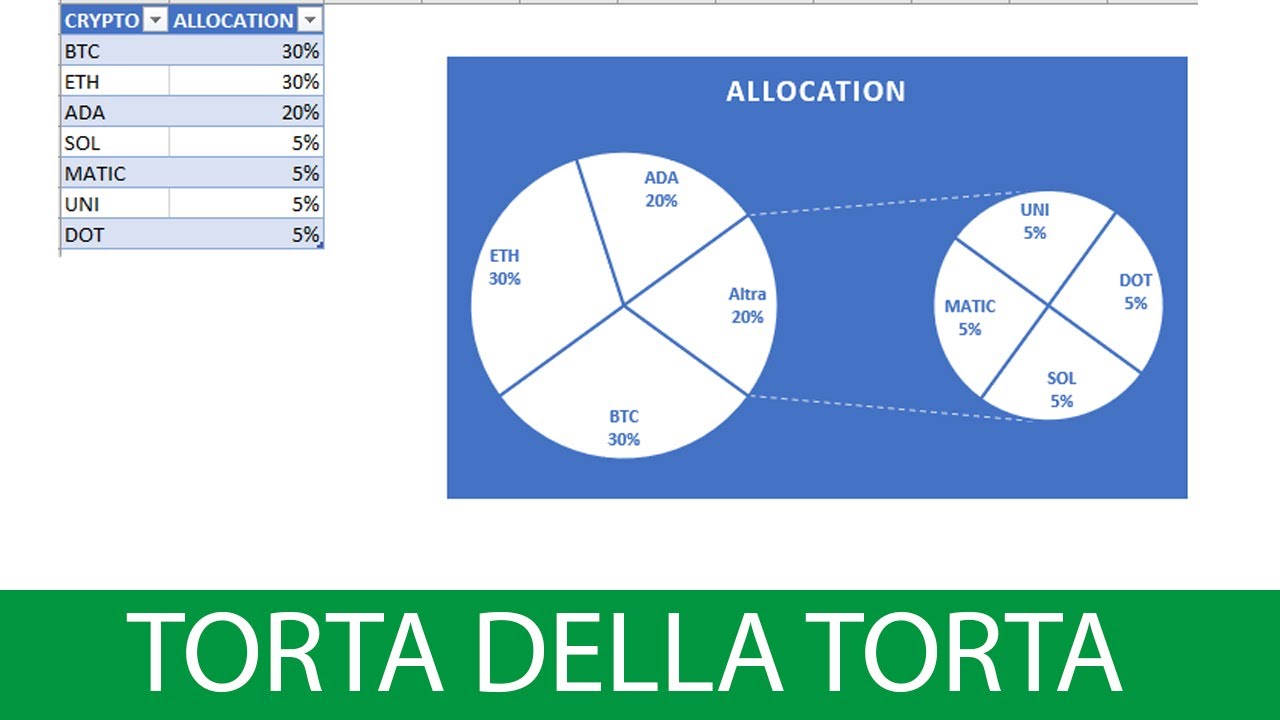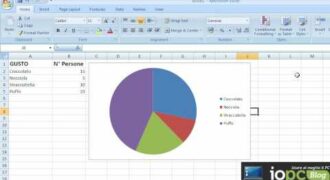Creare un grafico a torta su Excel è un’operazione molto semplice e veloce. Questo tipo di grafico è utilizzato per rappresentare la distribuzione percentuale di un insieme di dati. In Excel, è possibile creare un grafico a torta in pochi passaggi utilizzando la funzione “Inserisci grafico” e scegliendo il tipo di grafico desiderato. Una volta creato il grafico, è possibile personalizzarlo con vari strumenti di formattazione, come la modifica dei colori e l’aggiunta di etichette. Grazie alla sua semplicità e alla sua efficacia, il grafico a torta è uno strumento molto utilizzato per la rappresentazione dei dati in Excel.
Realizzare un grafico a torta con percentuali su Excel: guida pratica
Realizzare un grafico a torta con percentuali su Excel è un’operazione molto semplice che può essere realizzata in pochi passaggi. Ecco una guida pratica per realizzare il tuo grafico a torta su Excel:
Passo 1: Inserisci i dati nel foglio di lavoro di Excel. Inserisci i dati che intendi utilizzare per creare il grafico a torta. Assicurati che i dati siano organizzati in colonne e righe.
Passo 2: Seleziona i dati che intendi utilizzare per creare il grafico a torta. Clicca sulla cella in alto a sinistra dei dati e trascina il cursore fino alla cella in basso a destra dei dati.
Passo 3: Crea il grafico a torta. Clicca sulla scheda “Inserisci” nella barra degli strumenti di Excel e scegli “Grafico a torta”. Scegli il tipo di grafico a torta che desideri creare.
Passo 4: Aggiungi le etichette dei dati. Clicca sulla scheda “Layout” nella barra degli strumenti di Excel e scegli “Aggiungi etichette dati”. Seleziona l’opzione “Percentuale” per mostrare le percentuali nel grafico.
Passo 5: Personalizza il tuo grafico a torta. Usa la scheda “Layout” per personalizzare il tuo grafico a torta. Puoi cambiare il tipo di grafico, il colore, la legenda e altre opzioni.
Passo 6: Salva il tuo grafico a torta. Clicca sulla scheda “File” nella barra degli strumenti di Excel e scegli “Salva” per salvare il tuo grafico a torta.
Con questi semplici passaggi puoi creare un grafico a torta con percentuali su Excel in pochi minuti. Personalizza il tuo grafico a torta per visualizzare i dati in modo chiaro e conciso.
Come si disegna un diagramma a torta?
Disegnare un diagramma a torta è un’ottima soluzione per visualizzare i dati in modo chiaro e conciso. Ecco come creare un grafico a torta su Excel:
- Seleziona i dati: Scegli i dati che vuoi includere nel tuo grafico a torta. Assicurati che siano organizzati in modo logico.
- Seleziona il tipo di grafico: Vai alla scheda “Inserisci” e scegli “Grafico a torta” dal menu a discesa.
- Personalizza il grafico: Usa le opzioni di formattazione per personalizzare il tuo grafico a torta. Puoi modificare i colori, le etichette e altre impostazioni.
- Aggiungi titoli e label: Inserisci un titolo descrittivo e le etichette per le varie fette della torta.
- Salva il grafico: Salva il grafico a torta come file separato o incorporalo direttamente nella tua presentazione o documento.
Seguendo questi semplici passaggi, puoi creare un grafico a torta professionale e di impatto su Excel. Buon lavoro!
Come creare un grafico su Excel?
Per creare un grafico su Excel, segui questi passaggi:
- Seleziona i dati: Inserisci i dati che desideri rappresentare nel grafico all’interno di un foglio di lavoro di Excel. Seleziona i dati che vuoi utilizzare per il grafico.
- Crea il grafico: Fai clic sulla scheda “Inserisci” nella barra multifunzione. Seleziona il tipo di grafico che desideri creare, ad esempio un grafico a torta.
- Personalizza il grafico: Fai clic con il tasto destro del mouse sul grafico e seleziona “Modifica tipo di grafico” per aprire la finestra “Tipo di grafico”. Qui puoi personalizzare il tuo grafico a torta con opzioni come l’angolo di inclinazione, la profondità e il colore.
- Aggiungi etichette e titoli: Crea un titolo per il tuo grafico a torta e aggiungi etichette per le sezioni del grafico. Fai clic con il tasto destro del mouse sul grafico e seleziona “Aggiungi etichette dati” per aggiungere le etichette.
- Salva il grafico: Quando hai terminato di personalizzare il tuo grafico a torta, salva il foglio di lavoro di Excel per conservare le modifiche.
Seguendo questi passaggi, puoi facilmente creare un grafico a torta su Excel per visualizzare i tuoi dati in modo chiaro e conciso.
Calcolare la percentuale di un grafico a torta: istruzioni pratiche.
Quando si crea un grafico a torta su Excel, può essere utile sapere qual è la percentuale che rappresenta ogni settore del grafico.
Per calcolare la percentuale di un grafico a torta, segui questi passaggi:
- Seleziona il grafico a torta su cui vuoi calcolare le percentuali.
- Fai clic con il tasto destro del mouse su uno dei settori del grafico e seleziona “Formatta serie dati” dal menu a discesa.
- Nella finestra di dialogo “Formatta serie dati”, seleziona la scheda “Opzioni serie dati”.
- In “Angolo del primo settore”, imposta l’angolo a “0” se non lo è già.
- Torna al grafico a torta e fai clic con il tasto destro del mouse su uno dei settori del grafico.
- Seleziona “Aggiungi etichette dati” dal menu a discesa.
- Le percentuali di ogni settore del grafico a torta appariranno accanto a ciascun settore.
Con questi semplici passaggi, sarai in grado di calcolare le percentuali di un grafico a torta su Excel e visualizzarle in modo chiaro e conciso.